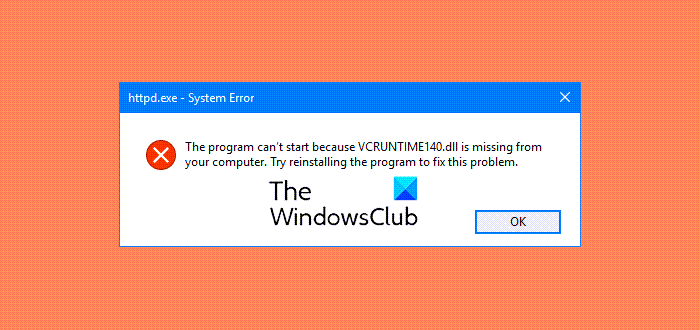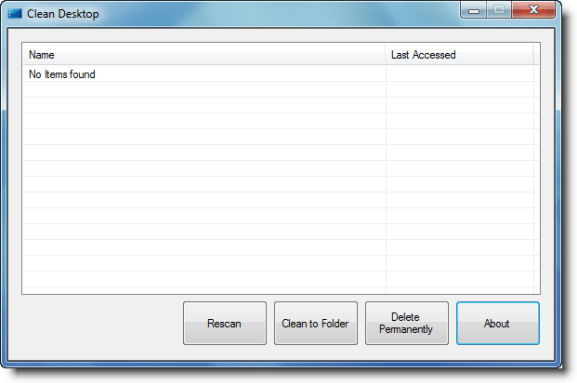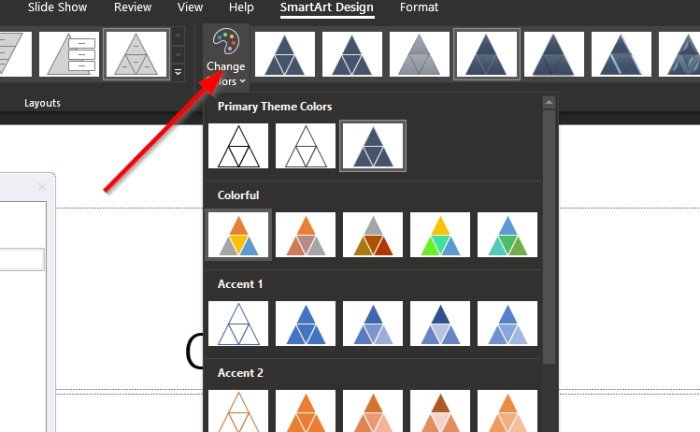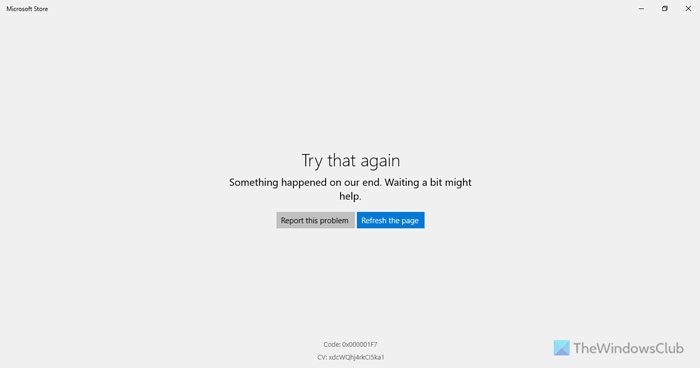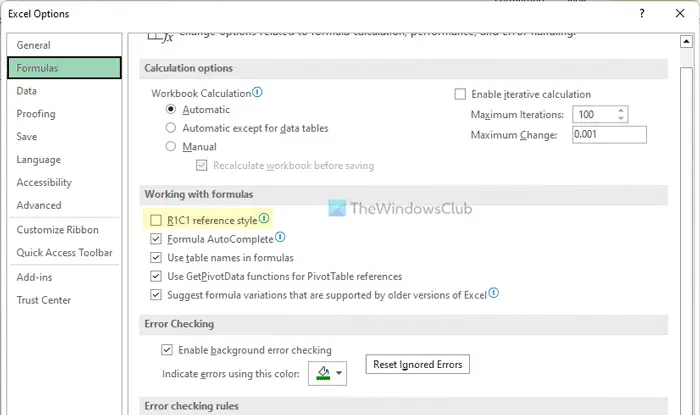私たちのIE9 調整ツール v 1.0IE9 RC でいくつかの設定を調整できるようになりました。私たちのホームページメーカーInternet Explorer、Firefox、Chrome、Opera ブラウザのホームページをカスタマイズできます。これら 2 つのアプリの最適な調整などを組み合わせて、新しいフリーウェアを開発し、リリースしました。IE9 ツイーカー プラス。
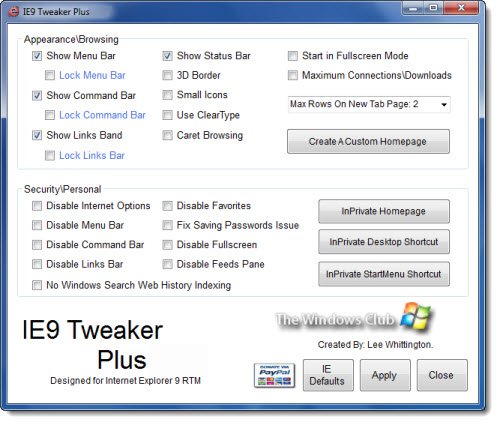
IE ツイーカー プラス
IE9 ツイーカー プラスInternet Explorer 9 RTM の 27 を超える設定を 1 つのウィンドウから調整、カスタマイズ、変更できます。次のような調整が可能です。
外観の調整:
- メニューバーの表示/ロック
- コマンドバーの表示/ロック
- リンクバーの表示/ロック
- ステータスバーの表示/非表示
- 大きい/小さいアイコンを表示する
- 3D 境界線の切り替え
- Clear Typeフォントを使用する
- キャレットの参照の切り替え
- 常に全画面で開始します
- 最大接続数とダウンロード数を調整する
- 新しいタブ ページの最大行数を設定: 2 ~ 5
セキュリティの調整:
- インターネットオプションを無効にする
- メニューバーを無効にする
- コマンドバーを無効にする
- リンクバーを無効にする
- お気に入りを無効にする
- 保存パスワードの問題を修正
- 全画面表示を無効にする
- RSS フィード ペインを無効にする
- Windows Search を無効にする - Web 履歴のインデックス作成
- InPrivate ホーム ページを設定する
- InPrivate デスクトップ ショートカットを作成する
- InPrivate スタート メニューのショートカットを作成する
このアプリを使用して IE9 で ClearType フォントを無効にできない場合は、Microsoft が ClearType をアクセラレーション グラフィックスに関連付けているため、代わりにハードウェア アクセラレーションを無効にすることもできます。無効にするには: [インターネット オプション]\[詳細] タブのチェックをオンにし、GPU レンダリングの代わりにソフトウェア レンダリングを使用します。
IE9 Tweaker Plus を使用すると、カスタム ホーム ページを作成することもできます。そのホームページメーカーモジュールを使用すると、Internet Explorer 9 のホームページをカスタマイズできます。 Internet Explorer 9 でカスタマイズされたホームページは次のようになります。
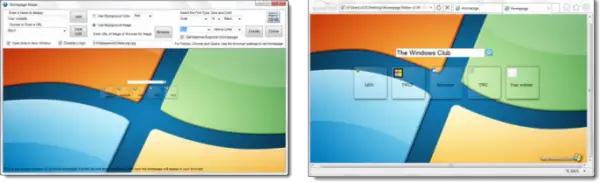
仕組みの詳細、または Firefox、Chrome、Opera ブラウザのホームページをカスタマイズするには、次のサイトにアクセスしてください。ホームページメーカー。
IE9 Tweaker Plus を使用すると、Internet Explore 9 のすべての設定をデフォルト値に復元することもできます。まず「復元」をクリックし、次に「適用」をクリックする必要があります。
IE9 ツイーカー プラス v 2.0Lee Whittington によって Windows Club のために開発されました。 Windows 7 32 ビットおよび 64 ビットでテストされています。
システムに変更を加える前に、システムの復元ポイントを作成することをお勧めします。